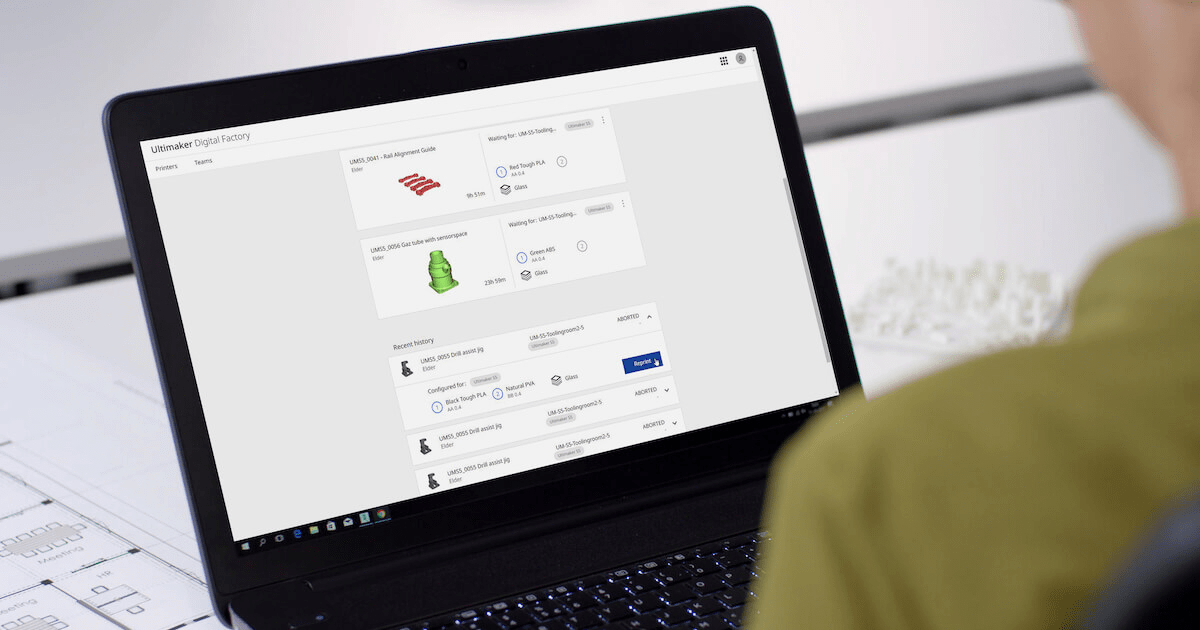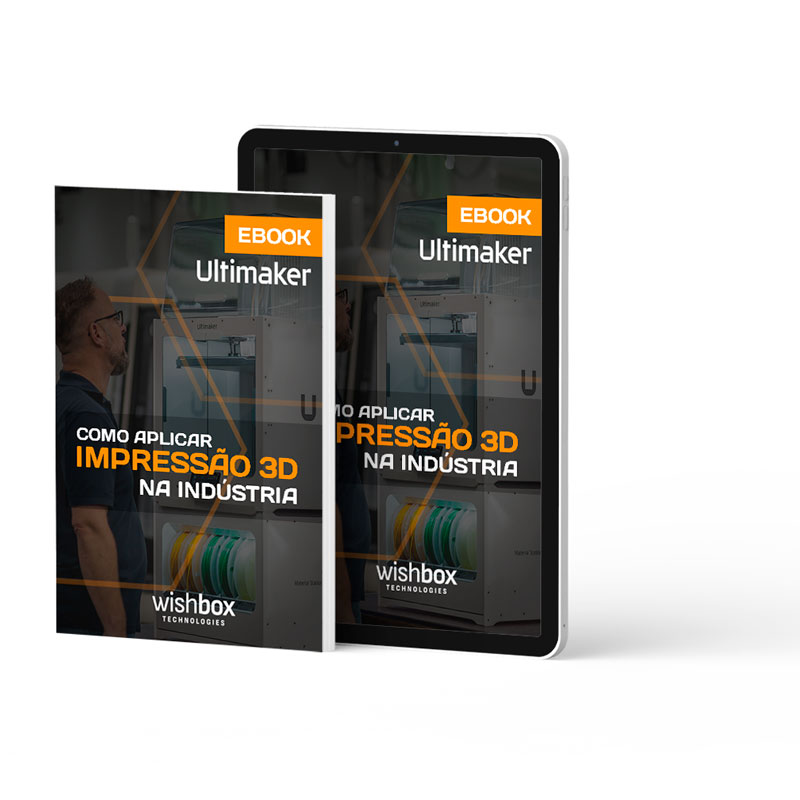O Tinkercad é um software gratuito desenvolvido pela Autodesk.
Uma ótima opção para quem estiver iniciando na área da modelagem 3D.
Devido sua facilidade de uso e interface intuitiva, o Tinkercad é indicado para professores e alunos usarem em sala de aula.
Com ele, você pode:
- Criar objetos digitais em 3D;
- Desenvolver seu próprio estilo de design;
- Conhecer o processo de design, edição e aprimoramento de projetos;
- Preparar seus projetos para impressão 3D; e mais.
Se você estava procurando sobre como baixar o tinkercad, como criar projetos no tinkercad ou um tutorial em português para usar o tinkercad, continue lendo o nosso artigo!
O que é o Tinkercad?
O Tinkercad é uma ferramenta online gratuita de criação e design de modelos 3D, permitindo que usuários desenvolvam o seu próprio projeto de forma fácil.
E não é a toa que o slogan do Tinkercad é: “da mente ao projeto em minutos”…
É possível projetar peças das mais variadas geometrias de uma forma super intuitiva e acessível, apenas criando uma conta no site gratuitamente.
Recursos da ferramenta
A ferramenta possui recursos que podem ser considerados “limitados”, porém, suficientes para iniciar sua jornada no campo da modelagem para impressão 3D.
Visualizando seu projeto 3D, você pode usar formas primitivas pré-definidas para, a partir dessas formas, editar seu projeto como desejar.
O Tinkercad disponibiliza formas como esferas, cilindros, caixas, cones, textos, números, conectores, etc, já disponíveis na plataforma.
Usando esses recursos, você é capaz de agrupar, duplicar, desagrupar, alinhar ou espelhar essas formas pré-definidas até dar forma ao seu projeto final.
Outro recurso interessante do TinkerCAD é a possibilidade de exportar o seu projeto em arquivo de formato compatível para impressão 3D (STL e OBJ).
Importante reforçar que esse software conta com recursos bem básicos, mas que são ótimos para quem está iniciando da modelagem 3D.
Se você busca recursos mais avançados, confira nosso artigo com os softwares CAD para mais utilizados por profissionais.
Download do Tinkercad
Além da possibilidade de usar a ferramenta online, também é possível fazer o download do Tinkercad no seu iPad!
O Tinkercad para iPad é compatível com qualquer dispositivo iPad Mini, iPad ou iPad Pro com iOS 12 ou superior.
O desempenho para modelagem no app varia de acordo com o modelo do iPad em que você está executando, basta estar conectado a internet para usá-lo.

Passo a passo: como usar o Tinkercad para modelagem 3D
Agora que você já sabe que o Tinkercad pode te ajudar na iniciação da jornada de modelagem 3D, basta colocar a mão na massa!
Confira o passo a passo sobre como usar o Tinkercad para modelagem 3D:
Leia também: Material Para Impressão 3D – Conheça os Tipos de Filamentos e Saiba Qual Escolher
Passo 1: Criar usuário
Clique aqui e acesse o site do Tinkercad para criar seu usuário.
- Clique em “Por conta própria” > “Criar uma conta pessoal”
- Você pode “Entrar com uma conta do Google” ou selecionar a opção de “Entrar com e-mail” como vamos demonstrar abaixo:
- Agora você está pronto para começar a usar o Tinkercad!
Passo 2: Criar o design
Agora você pode começar explorando sua criatividade e modelando sua peça em 3D.
Crie um modelo importando e ajustando modelos já criados por outros designers ou comece do zero manipulando formas básicas.
Caso você crie seu próprio projeto do zero, clique no botão “criar novo design” e siga alguns passos que vamos descrever abaixo:
- Dê um nome ao seu projeto: no canto superior esquerdo da sua tela você deve nomear seu projeto;
- Modele usando formas básicas: Agora você pode começar a modelar seu projeto 3D usando as formas básicas que estão ao seu lado direito, apenas clicando em uma das formas e arrastando até o “plano de trabalho”;
- Com o botão direito do seu mouse, você pode mexer no ângulo seu plano de trabalho para visualizar sua peça de vários posições possíveis;
- Para aproximar ou distanciar a visualização da sua peça, é só usar o botão de scroll do seu mouse;
- Clicando na peça, você pode mover ela para qualquer lugar do seu plano nas direções “X”, “Y” e “Z”;
- Para alterar as medidas da peça, você pode clicar nos números que ficam ao lado da peça ou arrastar os sinalizadores;
- Além disso, clicando duas vezes na sua peça, você pode rotacionar ela em seus eixos “X”, “Y” e “Z”;
- Conheça a barra de recursos: No canto superior direito você encontra a barra de recursos com mais funções para desempenhar na sua peça!
- Agrupar formas: Arrastando mais formas para o plano de trabalho. Na barra de recursos você pode agrupar a peça principal, dando mais complexidade ao deu design.
- Perfurar: Acrescentando novas formas básicas ao plano de trabalho, você pode também fazer um Offset (perfuração) na peça principal para chegar na cavidade desejada.
*Agora que você já sabe o que pode fazer com sua peça, você pode escolher mais elementos disponíveis para criar o projeto da forma que quiser.
Você pode aprofundar seu conhecimento clicando aqui para assistir a um tutorial completo sobre como iniciar com o Tinkecad usando as formas básicas.
Passo 3: Exportar seu arquivo
Aprenda o passo a passo da exportação do modelo no TinkerCad.
Ao finalizar a modelagem do seu projeto, você pode exportar o arquivo em um dos formatos oferecidos pelos software.
Se você pretende imprimir seu projeto em uma impressora 3D, por exemplo, você pode exportar um arquivo em formato compatível, clicando em “Export” e selecionando um dos seguintes formatos: “OBJ”, “STL”.
TinkerCAD e Impressão 3D: Conexão de primeira-classe
Uma conexão de primeira classe entre o design 3D e a impressão em 3D, está disponível!
Com a compatibilidade da da Autodesk Tinkercad, os usuários podem exportar modelos diretamente para impressão 3D.
Esta conexão traz duas ferramentas essenciais de aprendizagem STEM em conjunto e capacita os educadores para ensinar aos alunos habilidades críticas de design e resolução de problemas.
Preparando seu projeto para imprimir em 3D
Depois de fazer exportar o seu projeto em formato compatível (OBJ ou STL), chegou a hora de preparar sua peça para imprimir em 3D.
Como em qualquer outro projeto para impressão, é necessário definir as configurações de impressão 3D em um Software Slicer, e gerar o arquivo compatível com a impressora 3D que você vai usar.
Sendo assim, abra o arquivo no seu software de fatiamento, seja ele o Cura, o MakerBot Print ou outro fatiador de sua escolha, defina as configurações e finalmente envie seu projeto para impressão 3D.
Temos um video tutorial sobre o processo de fatiamento de uma peça para impressão 3D – clique aqui para assistir.
Conclusão
Usar uma ferramenta simples e gratuita como o TinkerCAD é uma ótima forma de começar na modelagem 3D.
Como é uma ferramenta muito intuitiva, pode ser usada por crianças a partir de 03 anos e é uma ótima solução para trabalhar projetos educacionais.
Para pessoas que querem tirar uma boa idéia da cabeça mas ainda não tem domínio de desenho 3D também podem achar o TinkerCAD muito útil para fazer isso rapidamente.
É também uma forma mais acessível de preparar um projeto personalizado para impressão 3D, pois o software é compatível com as extensões de arquivo necessárias para isso.
Esperamos que essas noções básicas do TinerCAD tenham tirado algumas de suas dúvidas sobre a ferramenta e que você tenha muito sucesso na sua jornada no universo 3D.
Se tiver interesse em saber mais sobre modelagem para impressão 3D e sobre as aplicações dessa incrível tecnologia, inscreva-se para receber o nosso Newsletter clicando aqui.